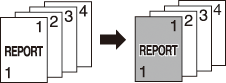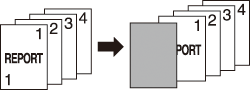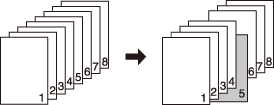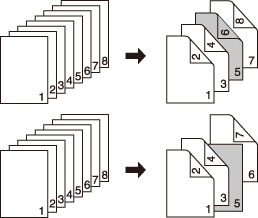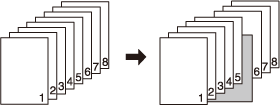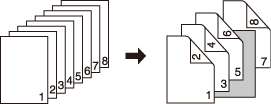Insérer feuille : ajout d'une couverture ou de papier encart
Utilisez cette fonction en mode impression ou en mode vierge pour insérer des feuilles de chapitre ou des feuilles de séparation dans le jeu terminé, ainsi que des couvertures recto et verso. Vous pouvez sélectionner le mode impression ou le mode vierge au moment de configurer la couverture recto/verso et les intercalaires. Les couvertures et les intercalaires peuvent provenir d'un autre magasin que les pages du corps. Si l'Unité d'insertion PI-502 est installée, vous pouvez aussi l'utiliser. Si une unité d'insertion est disponible, vous pouvez insérer une couverture ou un intercalaire vierge.
Réglage Couverture/Dos
Vous pouvez sélectionner les options suivantes pour configurer le réglage Couverture/dos. Vous pouvez procéder à des configurations individuelles de la couverture recto (Imprimée ou vierge) et de la couverture verso (imprimée ou vierge).
Options de réglage | Description |
|---|---|
Couverture recto + Impression |
|
Couverture recto + Vierge | Une feuille vierge est insérée pour la couverture recto comme première feuille indépendamment du mode d'impression (recto/recto-verso) de l'original ou du jeu copié.
|
Couverture verso + Impression |
 |
Couverture verso + Vierge | Une feuille vierge est insérée pour la couverture verso comme dernière feuille indépendamment du mode d'impression recto/recto-verso de l'original ou de la copie. 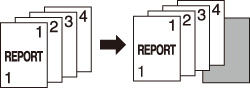 |
Param. Insert Feuille
Le paramètre Intercalaire produit diverses sorties en fonction du réglage [recto/recto-verso] de l'original et du type de copie ou du réglage [recto/recto-verso] du papier intercalaire.
Exemple : sélection de [Impression] avec insertion spécifiée en page [5]
Options de réglage | Description |
|---|---|
[1->1] | La 5e feuille de l'original recto est copiée sur la feuille intercalaire, à savoir la 5e feuille du jeu copié. Vous ne pouvez pas copier en recto-verso une feuille intercalaire.
|
[1->2] |
|
[2->2] | La 5e feuille (9e et 10e pages) de l'original recto-verso est imprimée sur les deux faces de la feuille intercalaire, à savoir la 5e feuille du jeu copié. Vous ne pouvez pas copier en recto une feuille intercalaire. 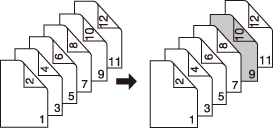 |
[2->1] | La 5e feuille (9e et 10e pages) de l'original recto-verso est copiée en recto sur 2 feuilles intercalaires, à savoir les 9e et 10e feuilles du jeu copié. Vous ne pouvez pas copier en recto-verso une feuille intercalaire. 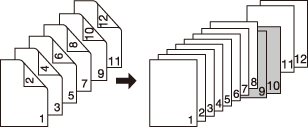 |
Exemple : sélection de [Vierge] avec insertion spécifiée en page [5]
Options de réglage | Description |
|---|---|
[1->1] | Une feuille vierge est insérée après la copie en recto de la 5e feuille d'un original recto.
|
[1->2] | Une feuille vierge est insérée après la copie en recto-verso de la 5e et de la 6e feuille d'un original recto. Si vous spécifiez la page [6], le résultat de sortie sera le même.
|
[2->2] | Une feuille vierge est insérée après la copie en recto-verso de la 5e feuille (9e et 10e pages) d'un original recto-verso. 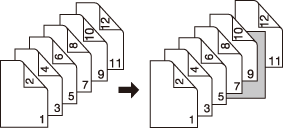 |
[2->1] | Une feuille vierge est insérée après la copie en recto de la 5e feuille (9e et 10e pages) d'un original recto-verso. Vous ne pouvez pas insérer de feuille après un numéro de page impair du jeu copié. 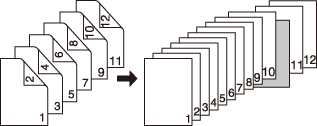 |
Utilisez le chargeur ADF. Utilisez la [Mémoire] si le nombre de pages de l'original dépasse 150. La combinaison du mode de numérisation séparée et de la vitre d'exposition est également possible.
Le papier chargé dans les magasins contenant le papier copie des couvertures recto et verso ainsi que des feuilles intercalaires doit être de même format. (Restitution auto est sélectionné automatiquement.)
Les couvertures recto/verso peuvent être introduites une feuille à la fois dans les magasins 1 à 5 et/ou jusqu'à 40 feuilles dans l'unité d'insertion. Lorsque des feuilles alimentent simultanément le magasin machine et l'unité d'insertion, l'unité d'insertion introduit la première couverture (recto) et la dernière couverture (verso).
Vous pouvez configurer jusqu'à 100 types de configuration d'intercalaire de page 1 à 999, hormis les couvertures recto et verso. De même, vous pouvez insérer un maximum de 40 feuilles à chaque point d'insertion de l'unité d'insertion.
Positionnez l'original.
Chargez le papier dans le magasin.
Chargez le papier couverture recto/verso, les intercalaires et copie de texte dans un magasin quelconque. Si vous utilisez l'unité d'insertion, chargez le papier dans le magasin de l'unité d'insertion. Assurez-vous que le papier chargé dans les magasins contenant le papier copie des couvertures recto et verso ainsi que des feuilles intercalaires est de même format.

Vérifiez les informations magasin pour voir quel type/format papier est spécifié pour chaque magasin avant de charger le papier. Si un type de papier différent est chargé dans le magasin, la copie risque de ne pas être menée à bien ou d'être entravée.
Définissez [Recto/recto-verso] pour l'original et le jeu copié.
Affichez l'écran Copie et appuyez sur la touche qui convient sous [Recto/recto-verso]. Le réglage [Recto/recto-verso] spécifié ici est répercuté sur la configuration des faces imprimées des couvertures et intercalaires.
Appuyez sur [Applications] sur l'écran [COPIER].
Appuyez sur [Intercalaires] sur l'écran [Applications].
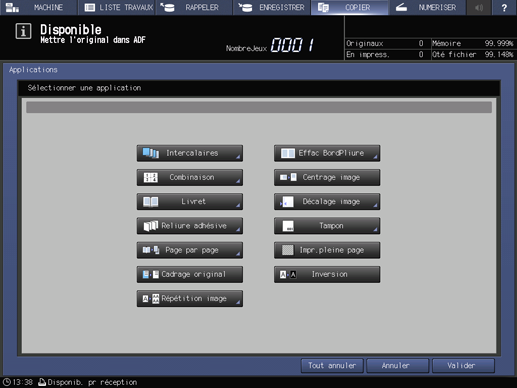
Sélectionnez le mode couverture qui convient.
Pour ajouter une couverture recto, appuyez sur [Modifier] sous [Configuration couverture recto]. Pour ajouter une couverture verso, appuyez sur [Modifier] sous [Configuration couverture verso].
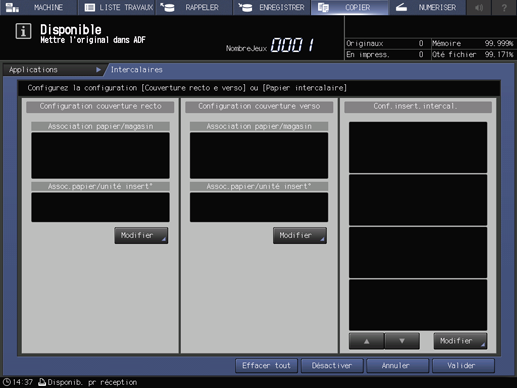
Ecran [Configuration couverture recto]
Ecran [Configuration couverture verso]
Configurez les options suivantes si nécessaire.
[Assoc.papier/magasin]
Couver. imprimée
Pour copier et joindre une couverture, appuyez sur [Couv.copiée]. Pour insérer des intercalaires vierges, appuyez sur [Couv.blanche].
Face imprimée
Pour réaliser une copie recto sur une couverture, appuyez sur [Recto]. Pour réaliser une copie recto-verso, appuyez sur [Recto-verso]. Sur l'écran initial, le réglage correspond à la configuration pour la face imprimée du jeu copié sélectionnée dans [Recto/recto-verso] à l'étape 3. Si vous sélectionnez [Couv.blanche] dans le réglage d'impression couverture, la sélection [recto] est automatique.
[Assoc.pap./un.ins.]
Assoc.pap./un.ins.
Pour utiliser le papier défini dans l'unité d'insertion comme couverture, appuyez sur [Insertion couverture] et appuyez sur une des touches magasins de l'unité d'insertion. Vous ne pouvez pas imprimer sur le papier provenant du magasin de l'unité d'insertion.
Nombre
Les couvertures de l'unité d'insertion peuvent être jointes à 40 feuilles max. Appuyez sur [Nombre] pour spécifier le nombre sur le clavier à l'écran et appuyez sur [Valider].

Le papier couverture peut provenir simultanément d'un magasin papier et du magasin de l'unité d'insertion. Dans ce cas, l'unité d'insertion alimente la première couverture (recto) et la dernière couverture (verso).
Ecran [Quantité de papier unité d'insertion]
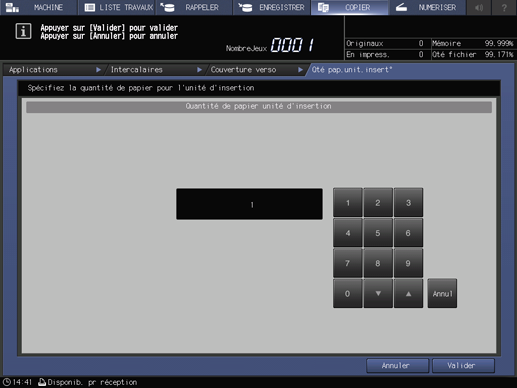
Appuyez sur [Valider] pour revenir à l'écran [Intercalaires].
Sélectionnez l'intercalaire qui convient.
Appuyez sur [Modifier] sous [Conf.insert.intercal.].
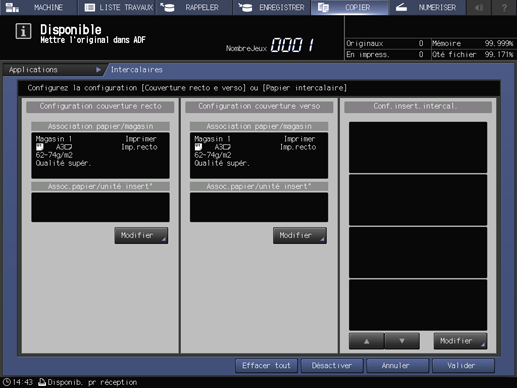
Dans le coin supérieur gauche de l'écran, [Déf. 001] est mis en surbrillance.
Avec une touche de réglage individuel, vous pouvez spécifier uniquement une combinaison d'impression/non impression, face imprimé et configuration magasins, avec la spécification possible de plusieurs points d'insertion. Si une autre combinaison est nécessaire pour ajouter des intercalaires, confirmez le réglage actuel et utilisez les touches suivantes pour créer un nouveau réglage.
Magasin papier
Sélectionnez la touche magasin qui convient. Pour utiliser le papier chargé dans l'unité d'insertion, sélectionnez un des boutons magasins de l'unité d'insertion. Vous ne pouvez pas imprimer sur le papier provenant du magasin de l'unité d'insertion.
Impression d'intercalaires
Pour copier et ajouter du papier intercalaire, appuyez sur [Imprimer]. Pour ajouter des pages vierges, appuyez sur [Page blanche].
Présentation
Pour réaliser une copie recto sur un intercalaire, appuyez sur [Recto]. Pour réaliser une copie recto-verso, appuyez sur [Recto-verso]. Sur l'écran initial, le réglage correspond à la configuration pour la face imprimée du jeu copié sélectionnée dans [Recto/recto-verso] à l'étape 3. Si vous sélectionnez [Page blanche] dans le réglage d'impression intercalaires, la sélection [Recto] est automatique.
Spécifiez la page d'insertion.
Appuyez sur [Configuration insertion page] pour afficher l'écran [Configuration insertion page].
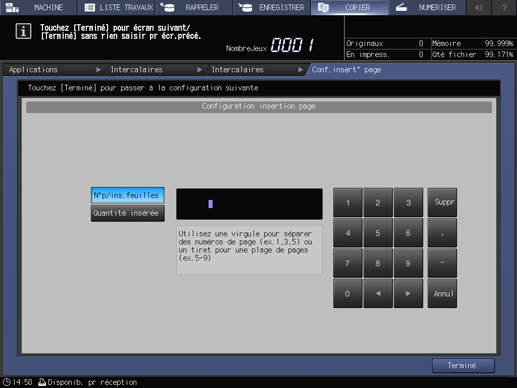
Utilisez le clavier à l'écran pour entrer le numéro de page de l'insertion. Utilisez des virgules « , » pour séparer les numéros de page en cas de plusieurs pages spécifiées. Utilisez un trait d'union « - » entre le premier et le dernier numéro de page en cas de plage spécifiée. Vous pouvez entrer jusqu'à 20 caractères y compris les virgules et traits d'union.
Les numéros de page entrés sont triés automatiquement en ordre ascendant. Vous ne pouvez pas spécifier la même page plusieurs fois.
Appuyez sur [Supprimer] pour supprimer le dernier numéro entré (celui qui précède le curseur). Appuyez sur [Annul] pour supprimer toutes les entrées.
Si vous sélectionnez un magasin de l'unité d''insertion comme magasin papier,spécifiez la quantité insérée. Appuyez sur [Quantité insérée] pour entrer le nombre de feuilles au clavier à l'écran. Vous pouvez spécifier jusqu'à 40 feuilles.
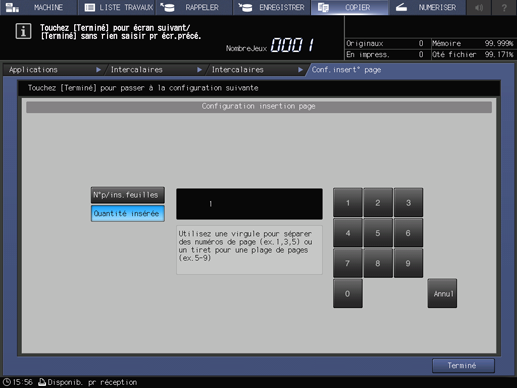
Une fois toute les entrées effectuées, appuyez sur [Terminé]. L'écran [Intercalaires] réapparaît.
Continuez la configuration des options d'insertion d'intercalaires si nécessaire.
Dans le coin supérieur gauche de l'écran, [Déf. 002] est mis en surbrillance. Vous pouvez modifier les réglages pour joindre un type différent d'intercalaires. Vous pouvez définir jusqu'à 100 types.
Si vous entrez le même numéro de page qu'au réglage précédent, le dernier réglage est prioritaire avec un numéro défini supérieur.
Appuyez sur [Effacer] dans le coin supérieur droit de l'écran pour effacer le réglage de la touche en surbrillance.
En fin de réglage, appuyez sur [Valider].
L'écran [Intercalaires] est rétabli. L'écran Intercalaires fournit des informations sur les réglages effectués sur les écrans Couverture recto, Couverture verso et Intercalaire.
Appuyez sur [Valider] pour finaliser le réglage.
Pour rétablir les réglages initiaux, appuyez sur [Annuler].
Pour annuler la fonction Insertion intercalaires et enregistrer le réglage actuel, appuyez sur [Désactiver].
Pour effacer tous les réglages, appuyez sur [Tout effacer].
Appuyez sur [Valider] sur l'écran [Applications] pour revenir à l'écran [COPIER].
L'icône |Intercalaires] et la touche de raccourci sont affichées sous l'onglet [Applications] de l'écran [COPIER].
Entrez le nombre de copies à imprimer au clavier du panneau de contrôle.
Appuyez sur Départ sur le panneau de contrôle.
Pour imprimer et joindre des couvertures verso, numérisez tous les originaux et sortez les données.
L'impression ne démarre pas sans revenir à l'écran [COPIER]. Vérifiez que l'écran [COPIER] est affiché.